今回はSNSのtwitterに投稿した内容をFacebookに自動で投稿する方法の備忘録です。
【関連した記事】Facebook→twitterへの連携
今回はSNSのFacebookに投稿した内容をtwitterに自動で投稿する方法の備忘録です。…
Facebook→twitterの連携とtwitter→Facebookの連携でやり方が違います。今回はtwitterに投稿したものをFacebookで自動に投稿させる方法ですのでお間違えの無いように。
twitterの投稿をFacebookに連携させる
- 1.まず最初にFacebookとtwitterの公式ページでログインします
- twitterは連携させたいアカウントでログインして下さい、Facebookは自分の本名のアカウントでログインして下さい
- 2.twitterのプロフィール画面「https://twitter.com/settings/profile」に入ります
- 4.ここでFacebookのアカウントを確認して『OK』を押します
- Facebookページと連携させたい人もここでは本名アカウントでOKして下さい

Facebookページと連携させたい場合
先ほどの1~4まではそのまま一緒ですので続きから説明しますね。
- プロフィール画面「https://twitter.com/settings/profile」に入る
- 『Facebookページへの投稿を許可する』をクリックします。

- 連携させたいページを選択します
- 今回はTosRooMを選択しました

- 「リツィートをFacebookに投稿する」「Facebookプロフィールに投稿する」のチェックを外し、「Facebookページに投稿する」だけにチェックを入れます

これでtwitterで呟いた内容がFacebookで投稿されるようになります。私はあまりこの設定はお勧めしません、なぜならtwitterはつぶやく頻度が比較的高いSNSですのでそれがそのままFACEBOOKに反映されるとニュースウォールがあなたのツイートで埋め尽くされてしまい友達を外されてしまう可能性もあるからです。
しかし、一回のつぶやきで両方のSNSに投稿できる設定が有利な場合もありますので使えそうな人は使ってみるとよいでしょう。
Facebookの投稿をtwitterで連携するのを解除したい場合
使い分けや不便さを感じて先ほど連携させた繋がりを解除したくなる時もあると思います。その時も先ほどと同じように
プロフィール画面「https://twitter.com/settings/profile」に入ってLINKを解除してやればそれぞれのSNSの連携は切れて同じ事を公開する心配は無くなります。
以上、忘れやすいtosの備忘録でした。




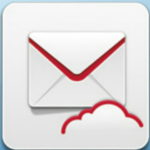
コメント